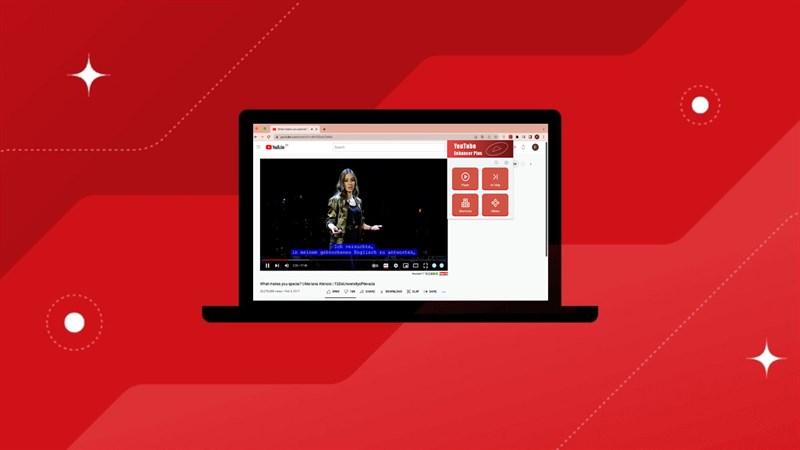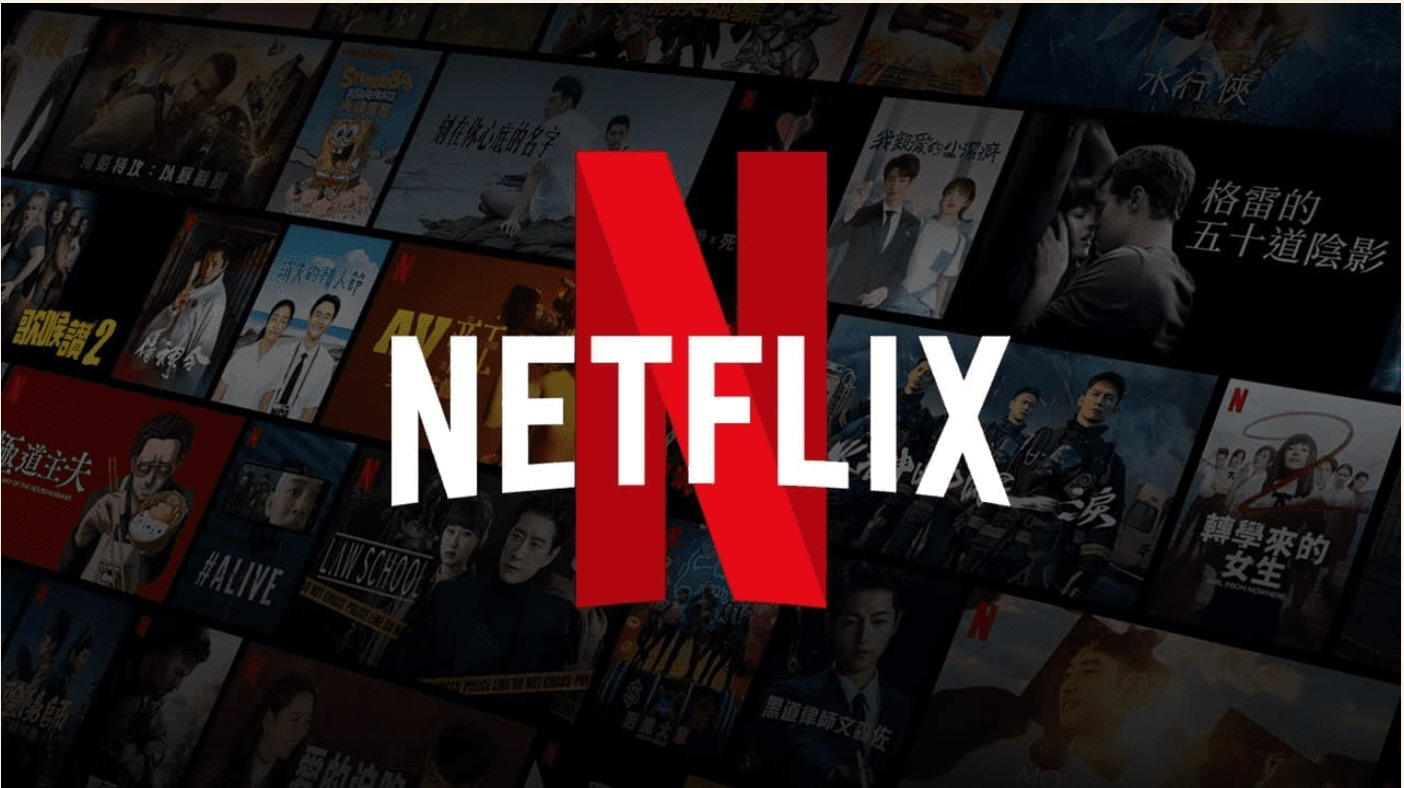Quên Mật Khẩu Máy Tính Windows 10? Giải Pháp Đơn Giản Cho Bạn!

Bạn đã bao giờ rơi vào tình huống “dở khóc dở cười” khi quên mật khẩu máy tính Windows 10 của mình? Đừng quá lo lắng, việc quên mật khẩu là chuyện thường gặp hơn bạn nghĩ. Bài viết này trên trangtingame.com sẽ hướng dẫn bạn cách mở máy tính khi quên mật khẩu một cách đơn giản và nhanh chóng.
Tại sao lại quên mật khẩu Windows 10?
Có rất nhiều lý do khiến bạn quên mật khẩu máy tính, ví dụ như:
- Ít sử dụng máy tính: Nếu bạn không thường xuyên sử dụng máy tính, việc quên mật khẩu là điều dễ hiểu.
- Đặt mật khẩu quá phức tạp: Mật khẩu càng phức tạp thì càng khó nhớ.
- Sử dụng nhiều mật khẩu khác nhau: Việc ghi nhớ nhiều mật khẩu cho các tài khoản khác nhau có thể khiến bạn nhầm lẫn.
Cách mở máy tính khi quên mật khẩu Windows 10
Dưới đây là 3 cách đơn giản để bạn có thể lấy lại quyền truy cập vào máy tính của mình:
1. Đặt lại mật khẩu bằng Microsoft Account
Nếu bạn đăng nhập Windows 10 bằng tài khoản Microsoft, việc đặt lại mật khẩu rất đơn giản:
- Nhấp vào “I forgot my password” trên màn hình đăng nhập.
- Nhập địa chỉ email của tài khoản Microsoft và chọn “Next”.
- Nhận mã xác nhận được gửi đến email hoặc số điện thoại của bạn.
- Nhập mã xác nhận và làm theo hướng dẫn để đặt lại mật khẩu mới.
 Laptop Back to School
Laptop Back to School
2. Đặt lại mật khẩu bằng Local Account
Nếu bạn sử dụng tài khoản Local Account, bạn có thể đặt lại mật khẩu bằng cách trả lời câu hỏi bảo mật.
Thiết lập câu hỏi bảo mật:
- Mở “Settings” > “Accounts” > “Sign-in options”.
- Trong phần “Password”, nhấp vào “Update your security questions”.
- Nhập mật khẩu hiện tại, chọn câu hỏi bảo mật và nhập câu trả lời.
Đặt lại mật khẩu:
- Chọn “Reset password” bên dưới ô nhập mật khẩu.
- Trả lời câu hỏi bảo mật và làm theo hướng dẫn để đặt lại mật khẩu.
3. Đặt lại mật khẩu bằng tài khoản email Outlook
Bạn có thể sử dụng thiết bị khác để đặt lại mật khẩu nếu bạn đăng nhập Windows 10 bằng tài khoản Outlook:
- Truy cập trang web quản lý tài khoản Microsoft từ thiết bị khác.
- Nhập địa chỉ email Outlook của bạn và làm theo hướng dẫn để đặt lại mật khẩu.
 Laptop Back to School
Laptop Back to School
Lời kết
Hy vọng với những cách mở máy tính khi quên mật khẩu Windows 10 đơn giản mà bài viết trên trangtingame.com đã chia sẻ, bạn có thể dễ dàng lấy lại quyền truy cập vào máy tính của mình. Hãy nhớ chia sẻ những thủ thuật hữu ích này đến bạn bè và người thân nhé!